Come Aggiungere una Citazione in Word: Guida Passo-Passo
Microsoft Word non è solo uno strumento potente per la creazione di documenti, ma anche un alleato prezioso per studenti e professionisti che devono gestire citazioni e bibliografie in modo efficiente. Che tu stia scrivendo una tesi accademica o compilando un rapporto dettagliato, citare correttamente le fonti è fondamentale. Questa guida fornisce istruzioni chiare e passo-passo su come gestire le citazioni in Word, inclusi i modi per aggiungere nuove fonti, utilizzare quelle esistenti, inserire segnaposti, modificare fonti e infine compilare una bibliografia completa.

Aggiungi una Citazione per una Nuova Fonte in Word
Aggiungere citazioni da nuove fonti in Microsoft Word è essenziale per supportare i tuoi argomenti e mantenere l'integrità accademica. La scheda Riferimenti in Word semplifica questo processo, consentendoti di inserire e memorizzare i dettagli delle fonti in modo efficiente. Ecco come puoi aggiungere una nuova citazione:
Passo 1: Seleziona uno stile di citazione
Apri il tuo documento in Word, vai alla scheda Riferimenti, clicca la freccia accanto a Stile e scegli lo stile di citazione desiderato dal menu a discesa nel gruppo Citazioni e Bibliografia.

Suggerimento: Ad esempio, i documenti nelle scienze sociali utilizzano tipicamente gli stili MLA o APA per citazioni e riferimenti.
Passo 2: Aggiungi una nuova fonte
- Clicca alla fine della frase o del passaggio che desideri citare.
- Sempre nella scheda Riferimenti, clicca Inserisci Citazione > Aggiungi Nuova Fonte.

Passo 3: Compila le informazioni sulla fonte
- Nella finestra di dialogo Crea Fonte, seleziona il Tipo di fonte (ad esempio, libro, articolo di giornale, sito web) dal menu a discesa in alto nella finestra di dialogo.
- Compila i campi necessari come autore, titolo, anno, editore, ecc.
- Clicca OK.

Suggerimento: Per includere ulteriori dettagli su una fonte, seleziona la casella di controllo "Mostra Tutto i Campi Bibliografia".
Risultato
La citazione è ora inserita nel tuo documento nella posizione del cursore.
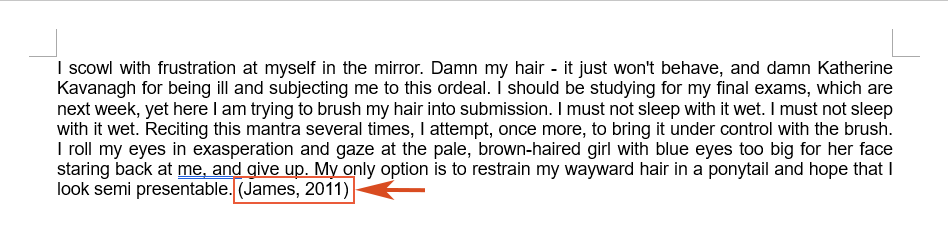
🌟 Assistente AI per Word: Riscrivi, Componi e Riassumi 🌟
Risparmia tempo ed energia con la funzione Assistente AI di Kutools per Word! 🚀
Riscrivi: Affina il contenuto per migliorare la chiarezza e mantenere il professionismo

Componi: Sviluppa contenuti personalizzati per soddisfare le tue esigenze specifiche

Riassumi: Riassume concisamente documenti e risponde prontamente alle tue domande

📊 Kutools per Word: Scelto da oltre 18.000 utenti. Prova gratuita completa senza carta di credito richiesta! 🚀
Aggiungi una Citazione per una Fonte Esistente in Word
Riutilizzi fonti all'interno del tuo documento? Word rende facile citare una fonte esistente più volte, garantendo coerenza e risparmiando tempo. Ecco una guida rapida per aggiungere una citazione da fonti precedentemente utilizzate:
- Posiziona il cursore dove è necessaria la citazione.
- Vai alla scheda Riferimenti e clicca Inserisci Citazione. Puoi vedere che tutte le fonti precedentemente inserite saranno elencate nel menu a discesa.
- Seleziona quella che desideri citare dal menu.

Risultato
Puoi vedere che la citazione è stata aggiunta alla posizione corrente nel tuo documento.
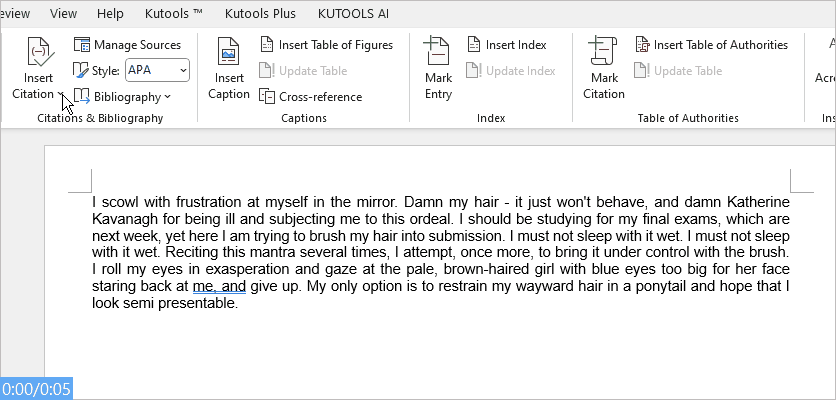
Inserisci un Segnaposto per Citazioni Future in Word
Se hai bisogno di inserire citazioni ma mancano dettagli completi sulle fonti, la funzione segnaposto di Word è inestimabile. Questo ti permette di continuare a scrivere senza interruzioni e tornare a finalizzare le citazioni in seguito. Segui questi passaggi per inserire un segnaposto:
Passo 1: Seleziona uno stile di citazione
Apri il tuo documento in Word, vai alla scheda Riferimenti, clicca la freccia accanto a Stile e scegli lo stile di citazione desiderato dal menu a discesa nel gruppo Citazioni e Bibliografia.

Suggerimento: Ad esempio, i documenti nelle scienze sociali utilizzano tipicamente gli stili MLA o APA per citazioni e riferimenti.
Passo 2: Aggiungi un nuovo segnaposto
- Clicca alla fine della frase o del passaggio che desideri citare.
- Sempre nella scheda Riferimenti, clicca Inserisci Citazione > Aggiungi Nuovo Segnaposto.
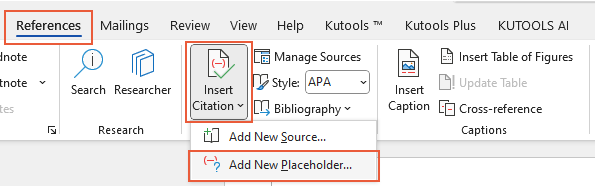
- Nella finestra di dialogo Nome Segnaposto, digita il nome del segnaposto nella casella di testo. Clicca OK.
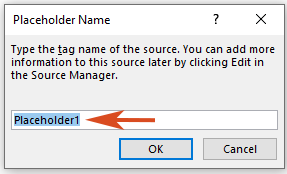
Risultato
Ora il segnaposto è stato inserito con successo nel punto in cui vuoi citare.
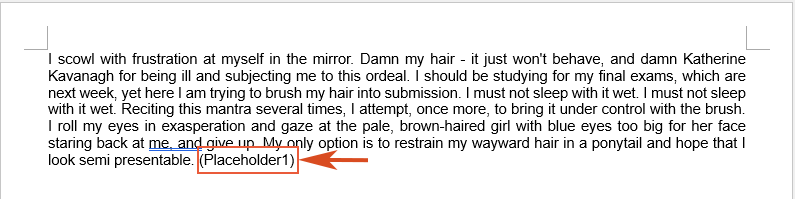
Modifica una Fonte in Word
Hai bisogno di aggiornare le informazioni sulla fonte? Word ti consente di modificare facilmente i dettagli della fonte, aggiornando automaticamente tutte le citazioni associate nel tuo documento. Ecco come puoi modificare una fonte:
Passo 1: Accedi a Gestisci Fonti
Vai alla scheda Riferimenti, nel gruppo Citazioni e Bibliografia, clicca Gestisci Fonti.
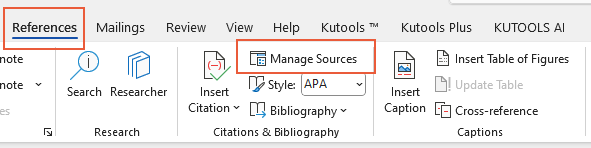
Passo 2: Seleziona la fonte esistente o un segnaposto da modificare
Nella finestra di dialogo Gestione Fonti, procedi come segue:
- Per modificare la fonte esistente, seleziona la fonte esistente che desideri modificare sotto Elenco Principale o Elenco Corrente, quindi clicca Modifica.
- Per modificare un segnaposto per aggiungere informazioni sulla citazione, seleziona il segnaposto da Elenco Corrente e clicca Modifica.
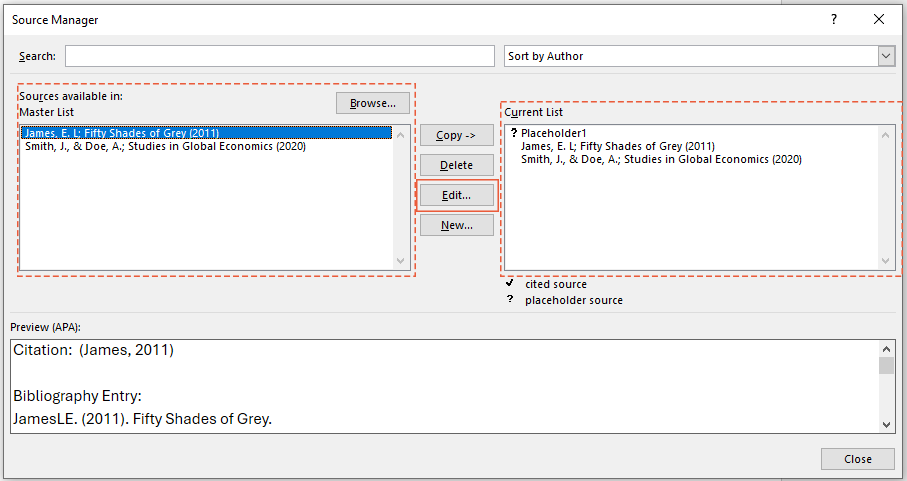
Passo 3: Modifica i dettagli della fonte e salva le modifiche
- Nella finestra di dialogo Modifica Fonte, apporta le modifiche desiderate e clicca OK.
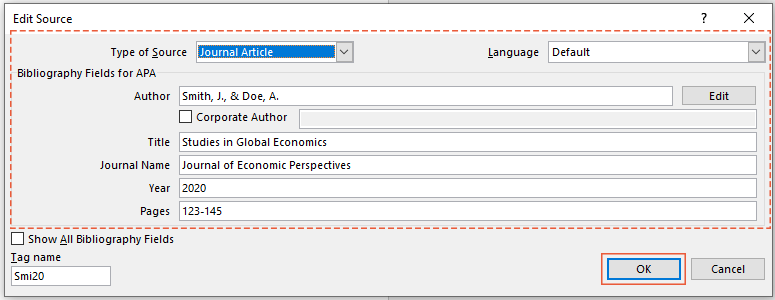
- Chiudi la finestra di dialogo Gestione Fonti se necessario.
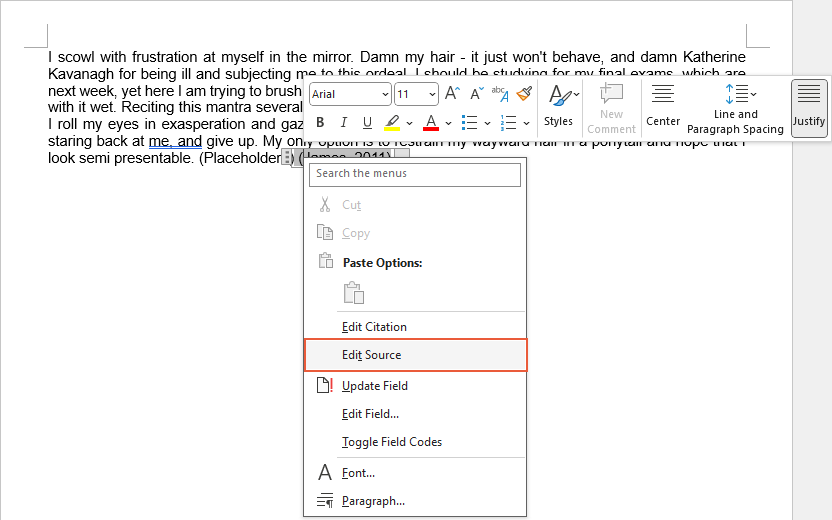
Aggiungi una Bibliografia in Word
Compilare una bibliografia è l'ultimo passo nella gestione delle citazioni. Word automatizza questo processo, generando una bibliografia formattata dalle tue fonti citate. Ecco come aggiungere una bibliografia in modo efficiente:
- Posiziona il cursore nel documento dove desideri che appaia la bibliografia, generalmente alla fine del documento.
- Vai alla scheda Riferimenti e clicca Bibliografia. Verrà visualizzata una galleria con vari stili di bibliografia, ciascuno con titoli diversi.
- Seleziona uno degli stili dalla galleria.

Risultato
Word genererà automaticamente una bibliografia basata sulle citazioni presenti nel tuo documento.
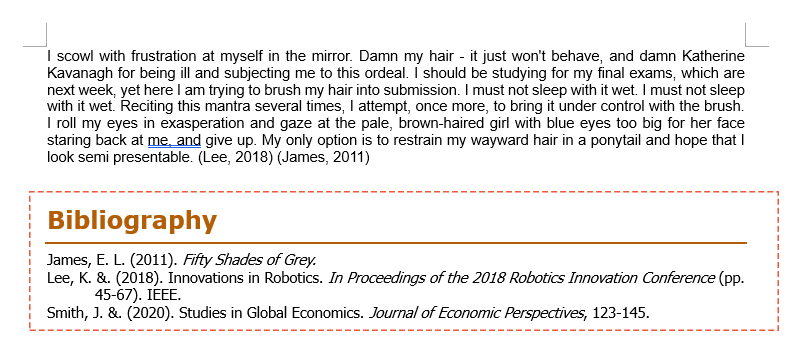
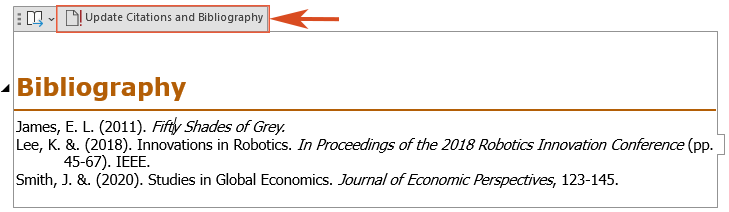
Seguendo questi passaggi, puoi gestire in modo efficiente citazioni e bibliografie in Microsoft Word, assicurandoti che i tuoi documenti siano ben organizzati e professionalmente formattati. Che tu sia uno studente, un ricercatore o un professionista, padroneggiare questi strumenti in Word migliorerà il tuo processo di scrittura e aiuterà a mantenere l'integrità del tuo lavoro. Per ulteriori suggerimenti e trucchi su Word, fai clic qui per accedere alla nostra vasta collezione di centinaia di tutorial.
Articoli correlati
Come Aggiungere il Simbolo Grado (°) in Word (Windows & Mac)
Questa guida ti accompagnerà attraverso diverse tecniche per inserire il simbolo del grado in Word sia su Windows che su Mac.
Come Aggiungere Numeri di Pagina in Word: Guida Passo-Passo
Questa guida ti accompagnerà attraverso il processo di aggiunta, formattazione e rimozione dei numeri di pagina in Microsoft Word.
Come Mostrare e Usare il Righello in Word (Guida Completa)
In questa guida completa, ti mostreremo tutto ciò che devi sapere su come mostrare e utilizzare il righello in Word.
I migliori strumenti per la produttività in Office
Kutools per Word - Eleva la tua esperienza in Word
🤖 Funzionalità AI di Kutools: Assistente AI / Assistente in Tempo Reale / Super Lucida (Mantieni il formato) / Super Traduci (Mantieni il formato) / Redazione AI / Correzione AI...
📘 Padronanza dei Documenti: Dividi Pagine / Unisci Documenti / Esporta Intervallo in vari Formati (PDF/TXT/DOC/HTML...) / Conversione in batch in PDF...
✏ Modifica Corpo: Trova e Sostituisci in batch su più File / Ridimensiona tutte le Immagini / Trasponi Righe e Colonne della Tabella / Converti Tabella in Testo...
🧹 Pulizia facilitata: Rimuovi Spazi Extra / Interruzioni di Sezione / Casella di testo / Collegamenti ipertestuali / Per ulteriori strumenti di rimozione, visita il gruppo Rimuovi...
➕ Inserimenti Creativi: Inserisci Separatore delle Migliaia / Casella di Controllo / Pulsante di Opzione / Codice QR / Codice a Barre / Più Immagini / Scopri di più nel gruppo Inserisci...
🔍 Selezioni Precise: Individua Pagine Specifiche / Tabelle / Forma / Paragrafo di Intestazione / Migliora la navigazione con altre funzionalità di Seleziona...
⭐ Miglioramenti speciali: Naviga verso qualsiasi Intervallo / Inserimento automatico di testo ripetitivo / Passa tra le Finestre del Documento /11 strumenti di Conversione...
🌍 Supporta oltre40 Lingua: Usa Kutools nella lingua che preferisci – supporta Inglese, Spagnolo, Tedesco, Francese, Cinese e molte altre!

✨ Kutools per Office – Un'installazione, cinque strumenti potenti!
Include Office Tab Pro · Kutools per Excel · Kutools per Outlook · Kutools per Word · Kutools per PowerPoint
📦 Ottieni tutti e5 gli strumenti in un'unica suite | 🔗 Integrazione perfetta con Microsoft Office | ⚡ Risparmia tempo e aumenta immediatamente la produttività
I migliori strumenti per la produttività in Office
Kutools per Word - 100+ strumenti per Word
- 🤖 Funzionalità AI di Kutools: Assistente AI / Assistente in Tempo Reale / Super Lucida / Super Traduci / Redazione AI / Correzione AI
- 📘 Padronanza dei Documenti: Dividi Pagine / Unisci Documenti / Conversione in batch in PDF
- ✏ Modifica Corpo: Trova e Sostituisci in batch / Ridimensiona tutte le Immagini
- 🧹 Pulizia facilitata: Rimuovi Spazi Extra / Rimuovi Interruzioni di Sezione
- ➕ Inserimenti Creativi: Inserisci Separatore delle Migliaia / Inserisci Casella di Controllo / Crea Codici QR
- 🌍 Supporta oltre40 Lingua: Kutools parla la tua lingua – oltre40 Lingua supportate!
Indice
- Aggiungi una citazione per una nuova fonte in Word
- Aggiungi una citazione per una fonte esistente in Word
- Inserisci un segnaposto per una citazione futura in Word
- Modifica una fonte in Word
- Aggiungi una bibliografia in Word
- Articoli correlati
- I Migliori Strumenti di Produttività per Office
- Commenti





